Wenn Sie die Kamera App Ihres Samsung Galaxy Smartphones öffnen, dann werden Sie dort in den Kamera Modi den „Single Take“ Modus finden. Bei diesem Modus werden beim Drücken des Auslösers Fotos und Videos aufgenommen und direkt mit diversen Filter usw. belegt. Man kann dann später entscheiden, welche Bilder oder Videos man aus diesem Single Take verwenden möchte.
Die Funktion an sich ist ganz nett, allerdings wird sie von den wenigsten Nutzern angewendet. Kommen dann noch Benachrichtigungen zum Single Take Modus hinzu, dann wollen Sie jetzt vielleicht diesen Kamera Modus deaktivieren. Nur wie?
Wir verraten euch hier, wie man den Single Take Modus auf einem Samsung Galaxy Smartphone deaktivieren kann:
So wird der Single Take Modus auf Samsung Galaxy Smartphones deaktiviert
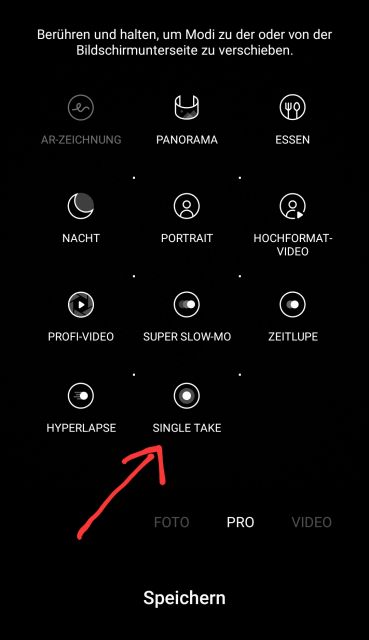
1. Öffnen Sie auf dem Smartphone die Kamera App.
2. Navigieren Sie nun in der Modusleiste unten auf „Mehr“
3. Wählen Sie nun unten rechts das „Plus-Symbol“ aus.
4. Scrollen Sie in der Modi Leiste nach links, bis Sie „Single Take“ sehen können.
5. Drücken Sie mit dem Finger lange darauf, bis Sie den Modus nach oben verschieben können.
6. Gehen Sie auf „Speichern“.
Der Single Take Modus ist nun nicht mehr in der Kameramodi-Leiste vorhanden und kann somit auch nicht mehr versehentlich ausgewählt werden.
Vollständig entfernen können Sie diesen Modus leider nicht, da er fest in die Kamera Firmware integriert ist.
Sie kennen nun die Vorgehensweise, wie man den Single Take Modus in der Kamera App deaktivieren kann.

 Manuel beschäftigt sich seit mehr als 15 Jahren mit Technik, insbesondere mit Handys, Smartphones und PC-Systemen und teilt seine Leidenschaft hier im Blog mit Anderen. Wenn er jemandem bei einem Technik Problem helfen kann, dann freut er sich besonders darüber.
Manuel beschäftigt sich seit mehr als 15 Jahren mit Technik, insbesondere mit Handys, Smartphones und PC-Systemen und teilt seine Leidenschaft hier im Blog mit Anderen. Wenn er jemandem bei einem Technik Problem helfen kann, dann freut er sich besonders darüber.